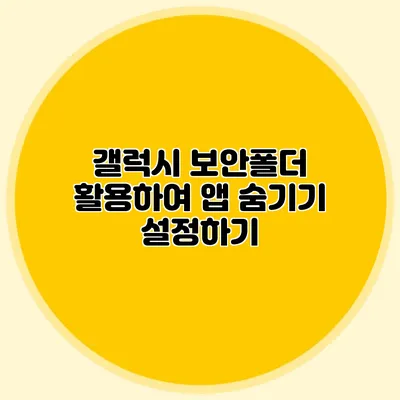갤럭시 보안폴더로 앱 숨기기: 완벽 가이드
스마트폰에서 개인정보를 안전하게 지키고 싶은 모든 사용자들에게 갤럭시 보안폴더는 필수적인 기능이죠. 특히, 앱을 숨길 수 있는 기능은 개인 정보를 보호하는 데 큰 도움이 돼요. 검색이 유행하는 지금, 사람들은 보안 폴더를 활용하여 스마트폰의 앱을 숨기는 방법을 궁금해하고 있습니다. 그럼 이제 갤럭시 보안폴더를 활용해 앱 숨기기를 설정하는 방법에 대해 자세히 알아볼까요?
✅ 클라우드 데이터 보안을 강화하는 팁을 알아보세요.
보안폴더란 무엇인가?
갤럭시의 보안폴더는 데이터를 안전하게 보호하고 싶을 때 사용하는 공간이에요. 보안폴더 안에는 사용자가 선택한 앱과 파일들만 저장할 수 있어요. 이곳에 저장된 내용은 일반적인 경로에서 접근할 수 없기 때문에 개인 정보를 철저히 보호할 수 있답니다.
보안폴더의 주요 기능
- 앱 숨기기: 사용자가 설정한 앱을 보안폴더에 숨김으로써, 다른 사람이 쉽게 접근할 수 없어요.
- 파일 보호: 이미지, 비디오, 문서 등의 파일을 보안폴더에 저장하게 되면, 외부에서 접근이 불가능해요.
- 자동 백업: 보안폴더의 데이터는 삼성 클라우드와 동기화하여 언제 어디서나 안전하게 접근할 수 있어요.
✅ 사이버 공격으로부터 개인 정보를 안전하게 보호하는 방법을 알아보세요.
갤럭시 보안폴더 활성화하기
갤럭시 보안폴더를 사용하기 위해서는 먼저 활성화해야 해요. 간단한 과정으로 몇 가지 단계만 거치면 설정이 끝나요.
보안폴더 활성화 절차
- 설정 진입: 스마트폰의 설정 앱을 열어주세요.
- 생체 인식 및 보안 선택: ‘생체 인식 및 보안’ 메뉴로 가세요.
- 보안 폴더 클릭: 보안폴더 항목을 찾아서 클릭해요.
- 사용 설정: ‘사용 설정’을 클릭하여 동의 및 설정을 해주세요.
- 잠금 방법 선택: PIN, 패턴, 지문 등으로 보안폴더 잠금을 설정해요.
위의 단계들을 따르면 보안폴더를 쉽게 활성화할 수 있어요.
✅ 자녀 보호를 위한 완벽한 앱 관리 비법을 알아보세요.
앱 숨기기 설정하기
보안폴더가 활성화되었다면 이제 앱을 숨기는 방법을 살펴보겠습니다. 이 과정을 통해 중요한 앱을 안전하게 보호할 수 있어요.
앱 숨기기 절차
- 보안폴더 열기: 홈 화면에서 보안폴더를 열어주세요.
- 앱 추가: 보안폴더 화면에서 ‘+’ 아이콘을 클릭해요.
- 앱 선택: 숨기고 싶은 앱을 선택한 후 ‘추가’ 버튼을 눌러주세요.
- 숨기기 완료: 추가된 앱은 이제 보안폴더 안에서만 접근할 수 있어요.
숨긴 앱 확인하기
보안폴더 내부에서는 숨긴 앱을 언제든지 클릭하여 사용이 가능해요. 하지만 일반 앱 목록에서는 보이지 않기 때문에 외부에서 쉽게 찾아볼 수 없죠.
보안폴더에서 앱 복원하기
숨긴 앱을 다시 일반 화면으로 복원하고 싶다면, 보안폴더에서 앱을 길게 눌러 ‘앱 삭제’ 또는 ‘홈 화면에 추가’를 선택해요.
✅ 안전한 데이터 관리 전략과 클라우드 보안의 모든 것을 알아보세요.
보안폴더 활용 팁
보안폴더를 보다 효과적으로 활용하기 위한 몇 가지 팁을 소개해 드릴게요.
- 중요한 앱 숨기기: SNS 앱, 개인 금융 앱 등 주요 정보를 담고 있는 앱은 반드시 숨겨주세요.
- 정기적인 파일 정리: 보안폴더에 저장한 파일은 정기적으로 정리하여 불필요한 데이터를 삭제하면 좋겠어요.
- 비밀번호 변경: 보안폴더에 설정한 비밀번호는 주기적으로 변경하여 더욱 안전하게 사용할 수 있어요.
보안폴더의 장점
| 장점 | 설명 |
|---|---|
| 개인정보 보호 | 앱 및 파일의 안전한 저장이 가능해요. |
| 접근 제한 | 비밀번호 접근으로 보안을 강화할 수 있어요. |
| 사용 편리함 | 필요한 앱을 필요할 때만 사용 가능해요. |
결론
갤럭시 보안폴더는 스마트폰 사용자에게 반드시 필요한 보안 기능이에요. 보안폴더를 활용하여 앱을 숨기는 방법은 개인 정보를 안전하게 지키는 훌륭한 선택입니다. 이 과정을 통해 더욱 안전하게 스마트폰을 사용해 보세요. 여러분의 소중한 데이터는 여러분의 손안에 안전하게 보관되어야 하니까요. 지금 바로 보안폴더를 활용해 보세요!
자주 묻는 질문 Q&A
Q1: 갤럭시 보안폴더란 무엇인가요?
A1: 갤럭시 보안폴더는 개인 정보를 안전하게 보호하기 위해 사용자가 선택한 앱과 파일을 저장하는 공간입니다.
Q2: 어떻게 갤럭시 보안폴더를 활성화하나요?
A2: 스마트폰의 설정 앱에서 ‘생체 인식 및 보안’ 메뉴를 선택한 후, ‘보안 폴더’를 클릭하여 사용 설정을 진행하면 됩니다.
Q3: 보안폴더에서 앱을 숨기려면 어떻게 해야 하나요?
A3: 보안폴더를 열고 ‘+’ 아이콘을 클릭한 후 숨기고 싶은 앱을 선택하여 ‘추가’ 버튼을 눌러 숨길 수 있습니다.